W systemie iOS 15 firma Apple próbuje odświeżyć tradycyjny interfejs przeglądarki internetowej Safari. Zmiany są sporo, od tylko wizualnych jak zmiana koloru tak aby pasował do przeglądanej witryny, aż po rzeczy podstawowe jak przesunięcie w dół pasku wyszukiwania Safari. Pokażemy co zrobić, jeśli chcesz, aby Safari powróciła do tradycyjnej pozycji na iPhonie z iOS 15 lub nowszym.
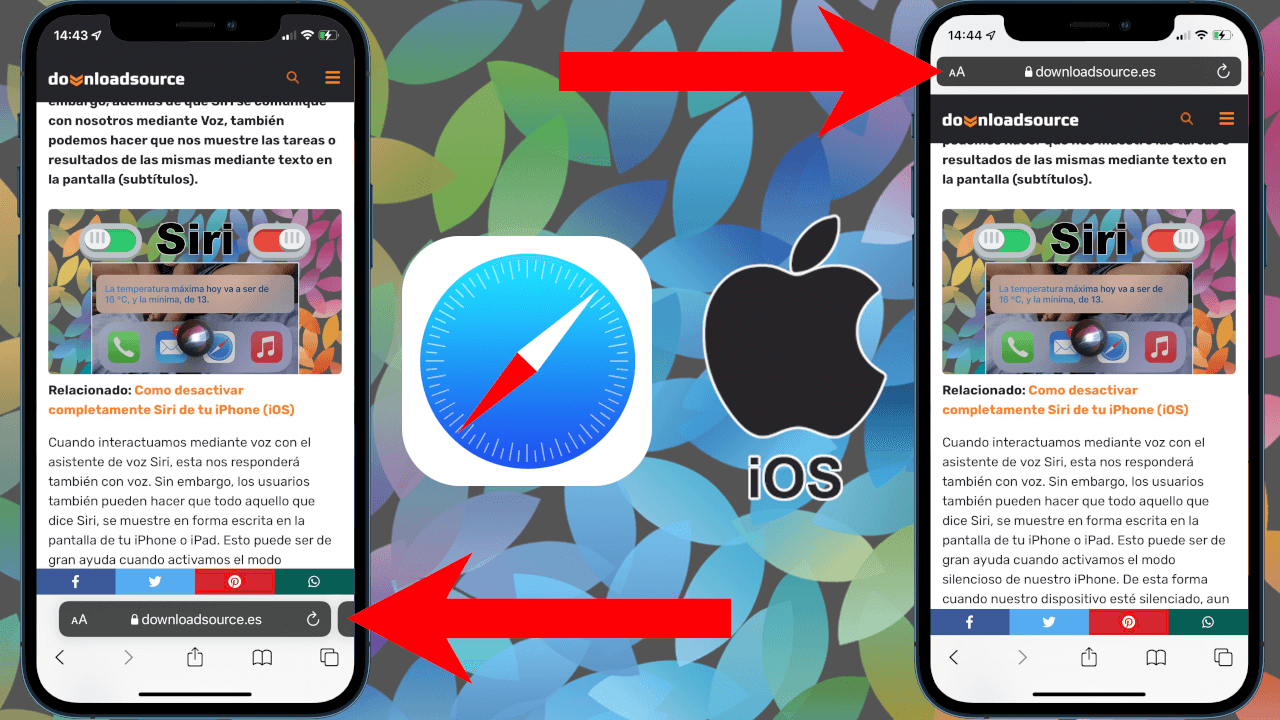
Powiązane: Jak zmienić domyślną kartę kredytową na iPhonie ( Wallet)
Byliśmy przyzwyczajeni do tego, że pasek wyszukiwania Safari znajduje się u góry ekranu, zarówno na iPhonie, jak i w prawie wszystkich istniejących przeglądarkach. Przeniesienie go na dół ekranu zmienia naprawdę dużo. Korzystam z wersji beta przez całe lato i nadal się nie przyzwyczaiłem.
Teoretycznie zmiana pozycji paska wyszukiwania Safari na iPhonie należy postrzegać jako wielką zaletę, ponieważ dół ekranu jest znacznie łatwiej dostępny, gdy obsługujesz telefon jedną ręką, ma to największe znaczenie przy większych iPhone'ach. Pasek może w tym wypadku służyć do szybkiego przełączania się między otwartymi kartami, podobnie jak przełączamy się między aplikacjami.
Zalety i aspekt praktyczny to jedno, ale wiele osób po prostu nie lubi zmian. Właśnie Ci użytkownicy na pewno ucieszą się z informacji, że Apple daje możliwość zmiany tej konfiguracji i przeniesienia paska adresu URL przeglądarki Safari do góry ekranu.
W tym samouczku pokażemy Ci szczegółowo, jak zmienić pozycję paska adresu Safari na iPhonie i zdecydować, czy chcesz umieścić go na górze czy na dole ekranu:
Jak zmienić pozycję paska wyszukiwania i adresów URL Safari na iPhonie, góra lub dół ekranu.
1. Otwórz aplikację: Ustawienia
2. W ramach konfiguracji będziesz musiał wybrać opcję: Safari
3. Będąc tutaj będziesz musiał przejść do sekcji: Karty
4. W tej sekcji możemy wybrać pozycję paska wyszukiwania w Safari Domyślnie zaznaczona jest opcja Pasek kart czyli dół ekranu, jeśli chcesz przenieść go do góry musisz zaznaczyć: Jedna karta
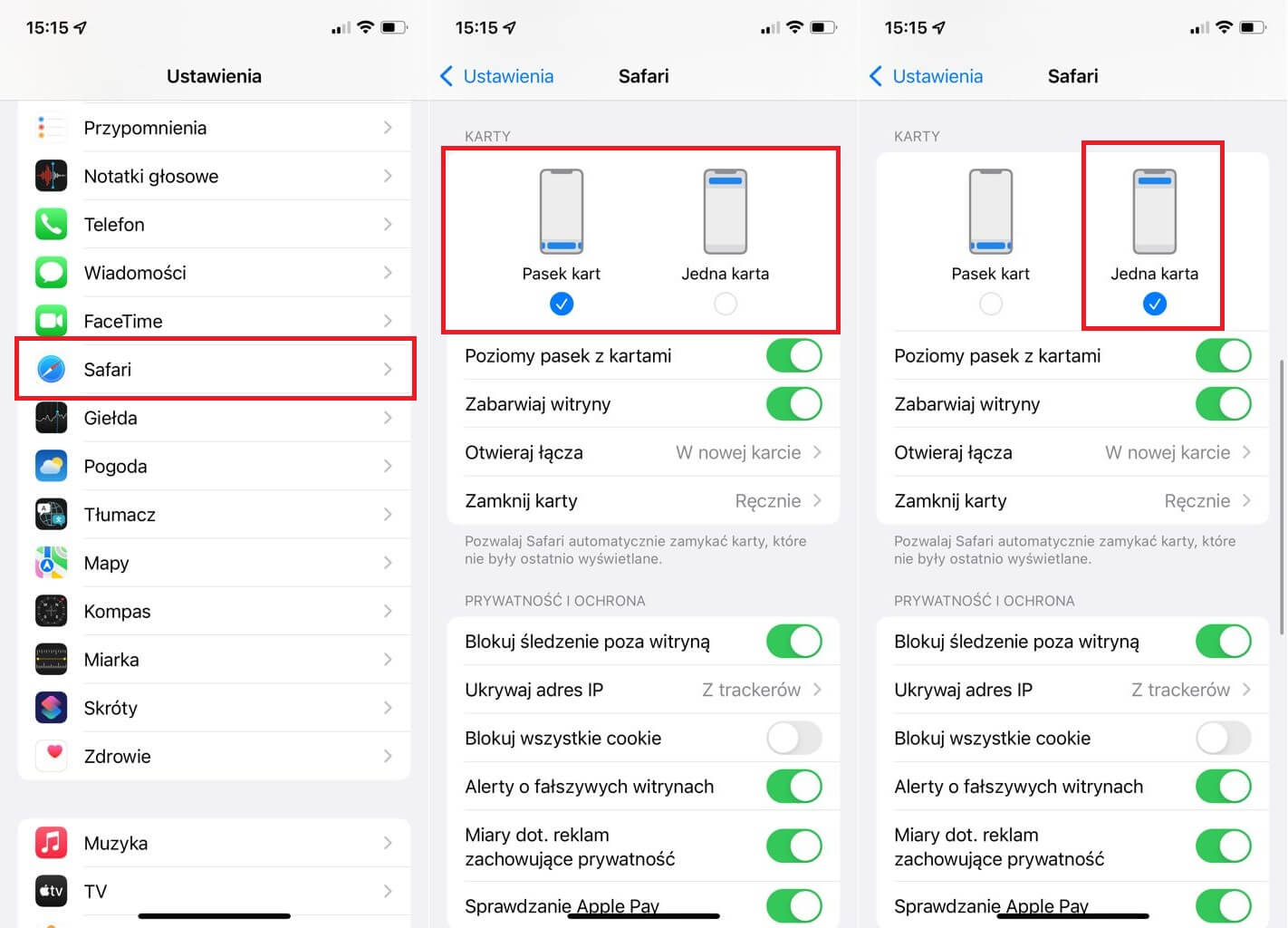
Jeśli wybrałeś drugą opcję, w tym momencie powinieneś zamknąć Ustawienia swojego iPhone'a, aby sprawdzić, jak teraz po otwarciu Safari pasek wyszukiwania adresów URL jest wyświetlany u góry, tak jak w poprzednich wersjach iOS.
